ramonjosegn
Sigma
Verificación en dos pasos activada
Verificado por Whatsapp
¡Usuario popular!
Bueno, como el compañero [MENTION=113262]courvalant[/MENTION] me consultaba si era posible mejorar las fotos en el modo LAB de Adobe Photoshop aquí dejo el tutorial para que los usuarios puedan experimentar por su cuenta.
Es un tutorial muy sencillo pero que te ayudará a enfocar las fotos sin tocar los colores en Adobe Photoshop.
Como comenté en el otro tutorial hablando del modo LAB es un modo de color poco usado por su dificultad de manejo, hay que ser algo cuidadosos si no queremos tener con fotos con colores completamente dañados.
Pero bueno, con guardar una copia de tu foto original, no deberíamos correr riesgos.
Ahí va el tutorial.
════════════════════════════════════════════════════
PASO 1 //
════════════════════════════════════════════════════
Necesitarás el programa Adobe Photoshop. Puedes bajar una copia de demostración del sitio web de Adobe
Descarga una versión de prueba gratuita o compra productos de Adobe | Descargas de Adobe
Descarga una versión de prueba gratuita o compra productos de Adobe | Descargas de Adobe
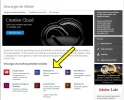
════════════════════════════════════════════════════
PASO 2 //
════════════════════════════════════════════════════
Necesitarás también una foto. En este caso usaremos alguna foto ligeramente desenfocada.
En mi caso voy a descargar una foto de Unsplash.com, un portal de imágenes gratuitas.
He escogido esta foto cuyo enfoque creo que es mejorable
https://unsplash.com/photos/TWk2LLeTn_U
Como puedes ver la imagen no tiene un alto enfoque, vamos a tratar de mejorarla un poco.
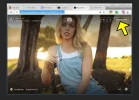
════════════════════════════════════════════════════
PASO 3 //
════════════════════════════════════════════════════
Abrimos la imagen en nuestro editor de imagen Adobe Photoshop
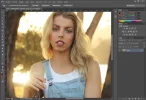
════════════════════════════════════════════════════
PASO 4 //
════════════════════════════════════════════════════
Convertimos la imagen al modo LAB.
Para ello simplemente escogemos desde los menús IMAGEN > MODO > COLOR LAB
Recuerda que este modo separará la "luz" por un lado y los "colores" en 2 rangos (A y B).
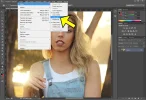
════════════════════════════════════════════════════
PASO 5 //
════════════════════════════════════════════════════
Activamos la paleta de CANALES

Al activarla podrás ver los canales L, A y B. Como te había comentado que se descompone ahora la imagen.
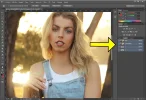
════════════════════════════════════════════════════
PASO 6 //
════════════════════════════════════════════════════
Hacemos clic en EL NOMBRE DEL CANAL LUMINOSIDAD.
La foto aparecerá en BLANCO Y NEGRO (no te preocupes, es normal)
Lo que estás viendo es las secciones con más luminosidad (blancas) y con menos luminosidad (negras).
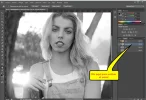
════════════════════════════════════════════════════
PASO 7 //
════════════════════════════════════════════════════
Vamos a mantener el canal de trabajo en LUMINOSIDAD, pero en blanco y negro será complicado trabajar, por lo que vamos a activar el PREVIO de todos los canales juntos.
Para ello simplemente haz clic en el OJO en el canal denominado LAB
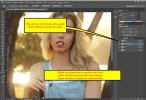
════════════════════════════════════════════════════
PASO 8 //
════════════════════════════════════════════════════
Ahora sí pasamos al enfoque como tal.
Para ello vamos al menú FILTRO > ENFOCAR > MÁSCARA DE ENFOQUE
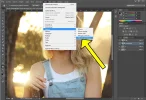
════════════════════════════════════════════════════
PASO 9 //
════════════════════════════════════════════════════
Según la imagen y el daño que tenga deberemos seleccionar diferentes valores.
Un valor sobre 90 en CANTIDAD en las opciones de enfoque es un buen valor para comenzar.
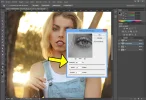
Las demás opciones puede dejarlas tal cual, o hacer pruebas hasta dar con el enfoque justo.
HACEMOS CLIC EN OK una vez estemos a gusto con el resultado
════════════════════════════════════════════════════
PASO 10 //
════════════════════════════════════════════════════
Regresamos nuestra imagen al modo RGB (si el destino es web, sino la opción válida para el uso de la imagen).
Para ello vamos de nuevo a IMAGEN > MODO > COLOR RGB

════════════════════════════════════════════════════
PASO 11 //
════════════════════════════════════════════════════
Disfruta el resultado
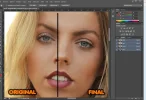
════════════════════════════════════════════════════
════════════════════════════════════════════════════
Como puedes ver con esta técnica no hemos tocado en absoluto los colores, no se han distorsionado, ya que sólo hemos tratado el canal de luz y no los colores.
En los próximos días veré si encuentro más técnicas para usar con el modo LAB.
Espero que os haya gustado.
Si tenéis cualquier consulta con gusto trataré de atenderla lo antes posible.
Es un tutorial muy sencillo pero que te ayudará a enfocar las fotos sin tocar los colores en Adobe Photoshop.
Como comenté en el otro tutorial hablando del modo LAB es un modo de color poco usado por su dificultad de manejo, hay que ser algo cuidadosos si no queremos tener con fotos con colores completamente dañados.
Pero bueno, con guardar una copia de tu foto original, no deberíamos correr riesgos.
Ahí va el tutorial.
════════════════════════════════════════════════════
PASO 1 //
════════════════════════════════════════════════════
Necesitarás el programa Adobe Photoshop. Puedes bajar una copia de demostración del sitio web de Adobe
Descarga una versión de prueba gratuita o compra productos de Adobe | Descargas de Adobe
Descarga una versión de prueba gratuita o compra productos de Adobe | Descargas de Adobe
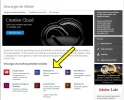
════════════════════════════════════════════════════
PASO 2 //
════════════════════════════════════════════════════
Necesitarás también una foto. En este caso usaremos alguna foto ligeramente desenfocada.
En mi caso voy a descargar una foto de Unsplash.com, un portal de imágenes gratuitas.
He escogido esta foto cuyo enfoque creo que es mejorable
https://unsplash.com/photos/TWk2LLeTn_U
Como puedes ver la imagen no tiene un alto enfoque, vamos a tratar de mejorarla un poco.
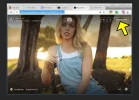
════════════════════════════════════════════════════
PASO 3 //
════════════════════════════════════════════════════
Abrimos la imagen en nuestro editor de imagen Adobe Photoshop
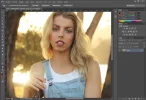
════════════════════════════════════════════════════
PASO 4 //
════════════════════════════════════════════════════
Convertimos la imagen al modo LAB.
Para ello simplemente escogemos desde los menús IMAGEN > MODO > COLOR LAB
Recuerda que este modo separará la "luz" por un lado y los "colores" en 2 rangos (A y B).
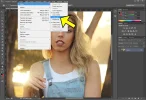
════════════════════════════════════════════════════
PASO 5 //
════════════════════════════════════════════════════
Activamos la paleta de CANALES

Al activarla podrás ver los canales L, A y B. Como te había comentado que se descompone ahora la imagen.
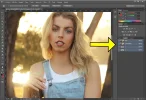
════════════════════════════════════════════════════
PASO 6 //
════════════════════════════════════════════════════
Hacemos clic en EL NOMBRE DEL CANAL LUMINOSIDAD.
La foto aparecerá en BLANCO Y NEGRO (no te preocupes, es normal)
Lo que estás viendo es las secciones con más luminosidad (blancas) y con menos luminosidad (negras).
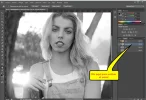
════════════════════════════════════════════════════
PASO 7 //
════════════════════════════════════════════════════
Vamos a mantener el canal de trabajo en LUMINOSIDAD, pero en blanco y negro será complicado trabajar, por lo que vamos a activar el PREVIO de todos los canales juntos.
Para ello simplemente haz clic en el OJO en el canal denominado LAB
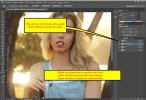
════════════════════════════════════════════════════
PASO 8 //
════════════════════════════════════════════════════
Ahora sí pasamos al enfoque como tal.
Para ello vamos al menú FILTRO > ENFOCAR > MÁSCARA DE ENFOQUE
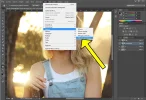
════════════════════════════════════════════════════
PASO 9 //
════════════════════════════════════════════════════
Según la imagen y el daño que tenga deberemos seleccionar diferentes valores.
Un valor sobre 90 en CANTIDAD en las opciones de enfoque es un buen valor para comenzar.
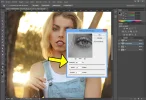
Las demás opciones puede dejarlas tal cual, o hacer pruebas hasta dar con el enfoque justo.
HACEMOS CLIC EN OK una vez estemos a gusto con el resultado
════════════════════════════════════════════════════
PASO 10 //
════════════════════════════════════════════════════
Regresamos nuestra imagen al modo RGB (si el destino es web, sino la opción válida para el uso de la imagen).
Para ello vamos de nuevo a IMAGEN > MODO > COLOR RGB

════════════════════════════════════════════════════
PASO 11 //
════════════════════════════════════════════════════
Disfruta el resultado
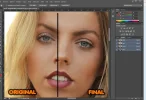
════════════════════════════════════════════════════
════════════════════════════════════════════════════
Como puedes ver con esta técnica no hemos tocado en absoluto los colores, no se han distorsionado, ya que sólo hemos tratado el canal de luz y no los colores.
En los próximos días veré si encuentro más técnicas para usar con el modo LAB.
Espero que os haya gustado.
Si tenéis cualquier consulta con gusto trataré de atenderla lo antes posible.

